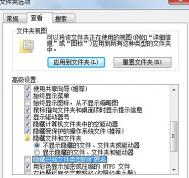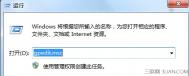如何将win7纯净版中PNG图片出现的阴影部分删除掉?
什么是PNG?这是一种图片格式,如果大家没有对win7 64位旗舰版iso进行设置的话,那么一般情况下,咱们使用QQ对win7纯净版中进行的截图就全部是PNG格式的,想必很多用户都需要使用到截图这个功能吧?但是有没有用户发现自己的PNG文件有出现阴影部分呢?就今天来咨询的一个用户就遇到了这样的情况,那么对于这个阴影部分我们要如何才能消除?下面,图老师小编就这个问题来为大家解答一下吧!

1.首先,咱们同时按下win7旗舰版键盘上的win+r快捷键打开电脑的运行窗口,之后,咱们在运行窗口中输入regedit并单击回车,这样就可以打开win7旗舰版的注册表编辑器窗口了。
2.在打开的win7旗舰版的注册表编辑器窗口中,咱们依次点击展开左侧菜单中的HKEY_CLASSES_ROOTSystemFileAssociationsimage,然后在右侧窗口中找到Treatment选项。
3.咱们双击打开Treatment选项,然后在弹出来的编辑窗口中,咱们将数值数据这里的默认值修改为50,基数设置为十六进制,设置好之后,咱们点击确定保存设置即可。

完成上述设置之后,咱们需要重启一下计算机,这样咱们刚刚的设置才可以生效。
Win7系统文档目录拒绝访问无法正常打开怎么办?
我们在使用win7旗舰版下载的系统的时候,常常在使用一些文档的时候就可能会出现一些问题,比如说文档和设置出现了不能正常访问的情况,在临时文件夹或者是配置文件中都有着关于我们电脑里面很多比较重要的信息,所以如果说documentsand settings目录不能正常访问的时候,还是比较烦恼因为可能会有重要的文件需要找,如果遇到这样的问题我们该怎么办呢,下面我们就来看看解决方案吧!
1、首先我们需要直接在电脑中找到documents and settings这个文件,我们可以直接搜索这个文件,然后右键打开就可以看到里面的属性设置,点击它。

2、然后我们打开了属性窗口后,就在选中里面的安全选项卡打开,继续进入寻找到高级按钮点击打开,然后在使用鼠标左键打开,这个时候高级设置窗口就打开了,我们需要选择一个名字,一个新的名字。

3、我们可以随意选择一个名字,然后在打开权限选项卡窗口,看到里面有很多的权限选项,这时候我们就选择拒绝选项项目的删除,然后关闭重启电脑,如图所示。

为什么打开Win7系统文件夹后窗口变成了搜索界面
打开win7 64位旗舰版文件或者文件夹本是我们日常生活最常见的应用,然而,有一天,你打开文件夹,却突然发现进入了一个搜索界面,是不是顿时觉得懵了呢!最近一位朋友就遭遇这种问题了,到底是怎么回事呢?打开文件夹却显示搜索的问题,其实并不是文件夹设置问题,而是你的Win7系统注册表出事了。想要恢复我们就应当重新修改注册表。
1、同时按住键盘上的Win+R键,运行对话框里面输入regedit命令字符,然后点击确定按钮,就可以打开注册表编辑器。

2、接着在Win7注册表编辑Tulaoshi.Com器里面,逐一的展开HKEY_CLASSES_ROOTDirectoryshell,将Shell项下的Find项都删除。这时屏幕弹出一个确认项删除提示窗口确实要永久删除这个项和所有其子项吗,直接点击是按钮。

3、完成上面的操作后,就直接退出注册表,接着打开Win7系统里面的任意文件夹,这时候就再也不会跳到搜索界面。
如何将深度win7系统中的$360Section文件夹删除掉?
可以说,现在的360软件是比较受用户欢迎的一款软件,360旗下的软件比较多,他们所经营的范围也是比较广的,例如360浏览器,360手机助手,360杀毒软件,360安全卫士等等,这些都是大家比较熟悉的吧?特别是在最新win7系统下载中杀毒软件配合安全卫士的使用,更是大部分用户的首选,那么各位在深度win7系统中安装了360杀毒软件的用户是否有发现,自己的C盘或者是D盘中有出现一个$360Section文件夹?这个文件夹似乎是无法删除的,即便是卸载了360杀毒软件也是无法删除的,那么它到底要如何才能删掉呢?
1.首先,咱们先在自己的深度win7系统中找到这个$360Section文件夹,一般都是在C盘或者是D盘中的,大家可以使用深度win7系统的搜索功能才查找。
2.之后,咱们右键选中深度win7系统中的$360Section文件夹,然后在下滑菜单中选择删除选项。

3.如果深度win7系统提示操作失败,则说明咱们无法在资源管理器中删除该文件,那么图老师小编推荐一款软件,叫做DG分区软件,咱们打开该软件,然后在其中找到$360Section文件夹。
4.咱们选中该文件夹,就可以看到右侧窗口中出现一个以360为开头的项,咱们右键点击该项,然后选择强制删除即可。

win7中的开机画面不见了怎么办?
熟悉ghost win7 64位旗舰版下载的朋友都知道,咱们每次开启ghost win7系统,都会在登录界面出现之前有一个开机动画,虽然全部的开机动画都是一样的,ghost win7默认的开机动画也算不上是好看,但是对于很多用户来说,这却已经成为了一种习惯,当习惯在某一天被更改的时候,不知道大家是不是也会觉得不舒服呢?这不,今天就有一个用户来投诉说,说自己的ghost win7系统在开机的时候突然看不到开机动画了,开机动画突然不见了,那么咱们要怎样才能找回ghost win7的开机动画呢?
1.首先,咱们单击ghost win7电脑的开始菜单,然后在打开的开始菜单界面中点击进入到所有程序。
2.在所有程序的界面中,咱们找到其中的福建-命令提示符,然后右键点击,选择以管理员身份运行,这样就可以进入到ghost win7电脑的命令提示符窗口中了。注意,咱们这里不能在运行窗口中直接输入cmd来打开,因为咱们主要是需要用管理员身份运行才能获得相应的权限。
2.在打开的命令提示符窗口中,咱们输入命令代码bcdedit并单击回车,在出现的结果中咱们检查一下Windows启动管理器和Windows启动加载器下locale对应的语言是否与Windows 7系统语言一致,如果不一致的话,咱们将其修改为一致,之后重启电脑即可。
(本文来源于图老师网站,更多请访问http://m.tulaoshi.com)
win7旗舰版游戏记录如何清除
Win7系统清除游戏记录的技巧分享给大家,很多用户喜欢在空闲时间玩游戏来打发时间。特别是单击游戏需要下载到电脑中玩,一些大型游戏比较占内存,导致系统运行速度变缓慢。游戏结束后win7 64位旗舰版如何清除游戏记录呢?下面图老师小编为大家讲解一招清除游戏记录的方法,感兴趣的用户一起看看吧!
1、打开开始菜单,在里面找到游戏按钮,然后单击就可以进入游戏;

2、游戏窗口打开之后,单击左侧上面工具栏里面的选项,接着再将设置游戏更新已经选项窗口打开;
3、这时候会弹出来一个窗口,在里面将收集最近玩过的游戏信息选项取消勾选,再单击页面右侧下面清除信息选项;
4、等到完全清除之后,再单击确定选项就可以了。
深度技术清除游戏记录的方法,按照上述图老师小编介绍的方法就可tulaoShi.com轻轻松松删除游戏记录了,希望对大家有所帮助!
win7桌面图标出现蓝色阴影怎么办
我们使用win7 64位纯净版的时候有时会遇到一些比较特殊的情况,比如我们会遇到桌面图标出现蓝色阴影的情况,此时该怎么去应对(图老师整理)呢?我们下面一起看看如何解决蓝色阴影的问题。

第一步,在桌面空白处我们右击打开属性设置。
第二步,接下来我们在出来的页面直接切换到桌面选项卡。
第三步,然后我们找到自定义桌面选型执行自定义桌面操作。
(本文来源于图老师网站,更多请访问http://m.tulaoshi.com)
第四步,接着我们将Web选项卡打开并且找到网页标签。

第五步,在这个页面下我们将所有打勾的项目清除勾选,也可以执行删除除当前主页以外的所有项目。

第六步,最后我们去掉锁定桌面项目的勾选保存确定退出即可。

第七步,应用我们所设置的回到桌面就能看到具体的效果了。
其实经过这么简单的设置我们可以看到的是计算机在使用过程中遇到桌面图标出现蓝色阴影的时候就可以从容进行应对了,也不至于我们经常看着难受,总之一句话,掌握更多的技能就能给我们在以后的计算机使用过程中带来不可言喻的好处,当然相互之间的交流和分享的步骤也是不能缺少的环节。